Chức năng quay màn hình hoặc trình ghi hình trên các thiết bị điện tử thông minh của Samsung Galaxy F55 là một tính năng vô cùng hữu ích và được sử dụng phổ biến hiện nay. Tuy nhiên, không phải ai cũng biết cách kích hoạt và sử dụng tính năng này một cách nhanh chóng và hiệu quả. Trong bài viết này, Thương Gia Đỗ sẽ hướng dẫn chi tiết Bỏ Túi 3 Cách Quay Màn Hình Samsung Galaxy F55 cực đơn giản.
Cách quay màn hình Samsung Galaxy F55 trực tiếp
Để chất lượng video phù hợp với mong muốn của bạn, hãy cài đặt lại cấu hình video trên Galaxy F55 theo hướng dẫn dưới đây.
Cài đặt cấu hình video trong trình ghi màn hình
Bước 1: Vào ứng dụng Cài đặt và chọn Tính năng nâng cao.
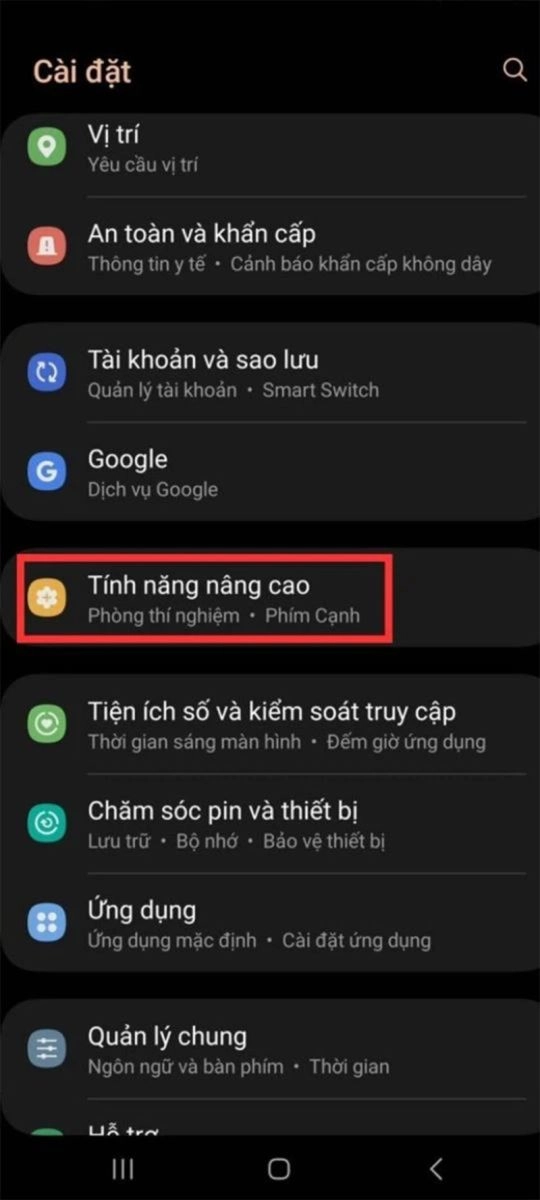
Bước 2: Tìm và chọn "Ảnh chụp màn hình và Trình ghi màn hình".
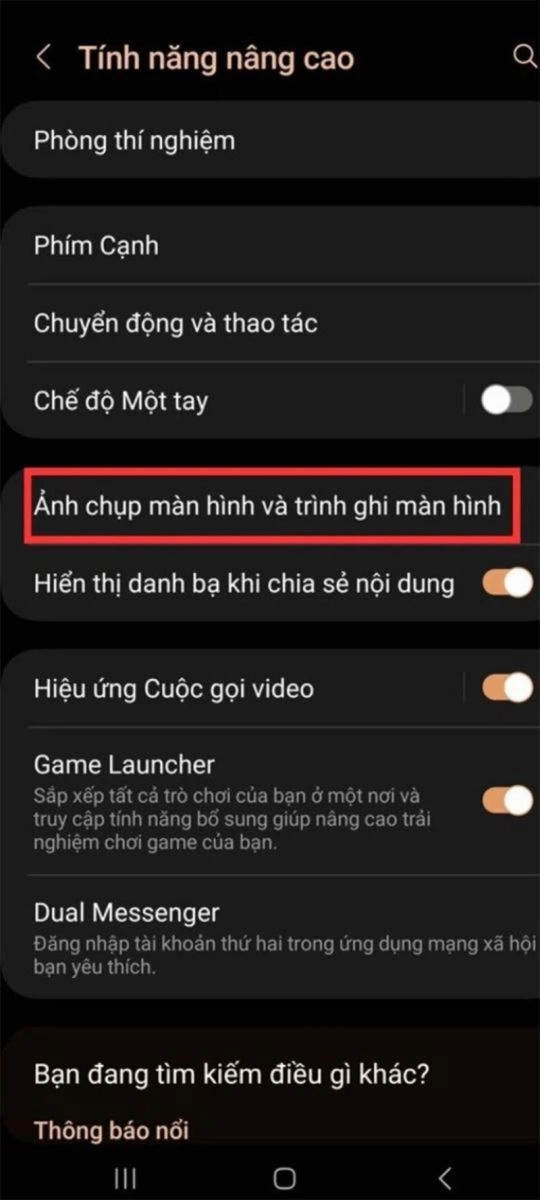
Bước 3: Trong mục Ghi màn hình, bạn có thể điều chỉnh ba tùy chọn bao gồm: Âm thanh, Chất lượng video và Kích thước video selfie.
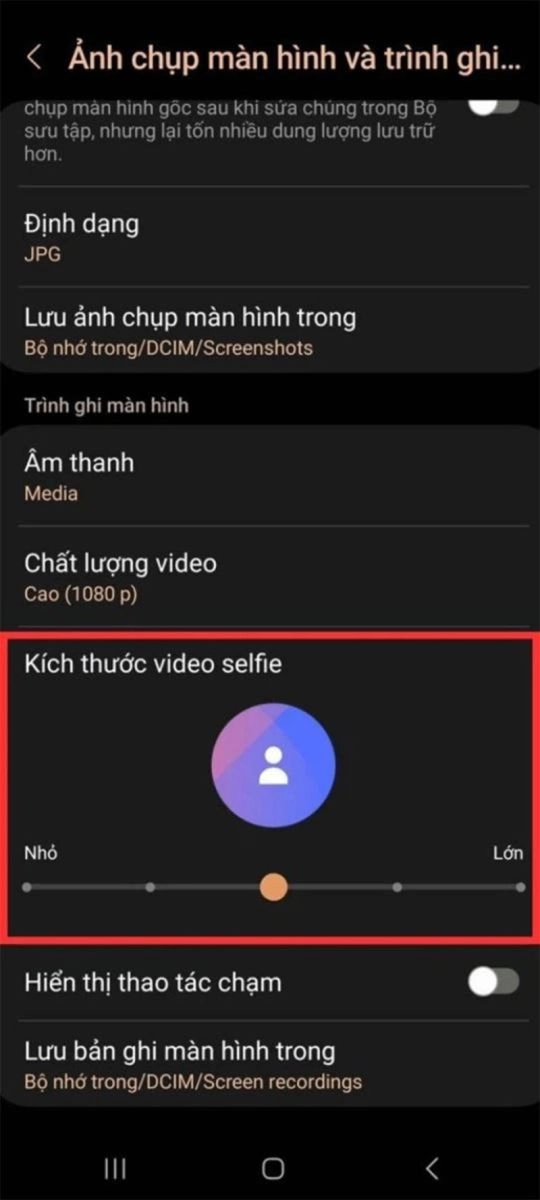
Lưu ý: Trong phần điều chỉnh, bạn chỉ cần chọn các phương án mà hệ thống đã cung cấp trong từng mục.
+ Mục "Âm thanh":
- Không có: Video ghi hình sẽ không có tiếng.
- Media: Âm thanh phát ra từ ứng dụng. Khi chọn tính năng này, quá trình ghi màn hình sẽ thu các âm thanh của ứng dụng (ví dụ: từ Facebook hoặc game).
- Âm thanh Media và Micro: Trong khi ghi hình, điện thoại sẽ thu âm thanh từ ứng dụng và môi trường thực tế.
+ Mục "Chất lượng video": Chọn chất lượng càng cao thì hình ảnh càng sắc nét, tuy nhiên, điều này có thể khiến máy bị đứng hoặc tự dừng quay video.
Sử dụng tính năng “Trình ghi hình”
Bước 1: Mở thanh Menu thao tác nhanh bằng cách vuốt từ cạnh trên màn hình Galaxy F55 xuống và chọn Trình ghi màn hình.
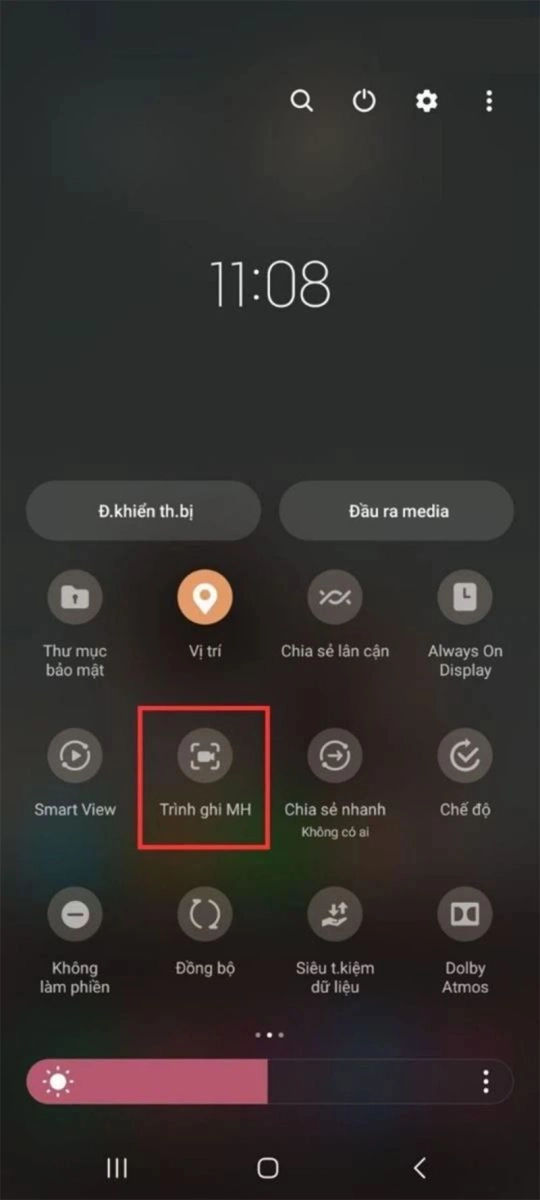
Bước 2: Hệ thống sẽ xuất hiện hộp thoại hỏi về loại âm thanh bạn muốn ghi. Hãy chọn loại âm thanh bạn muốn.
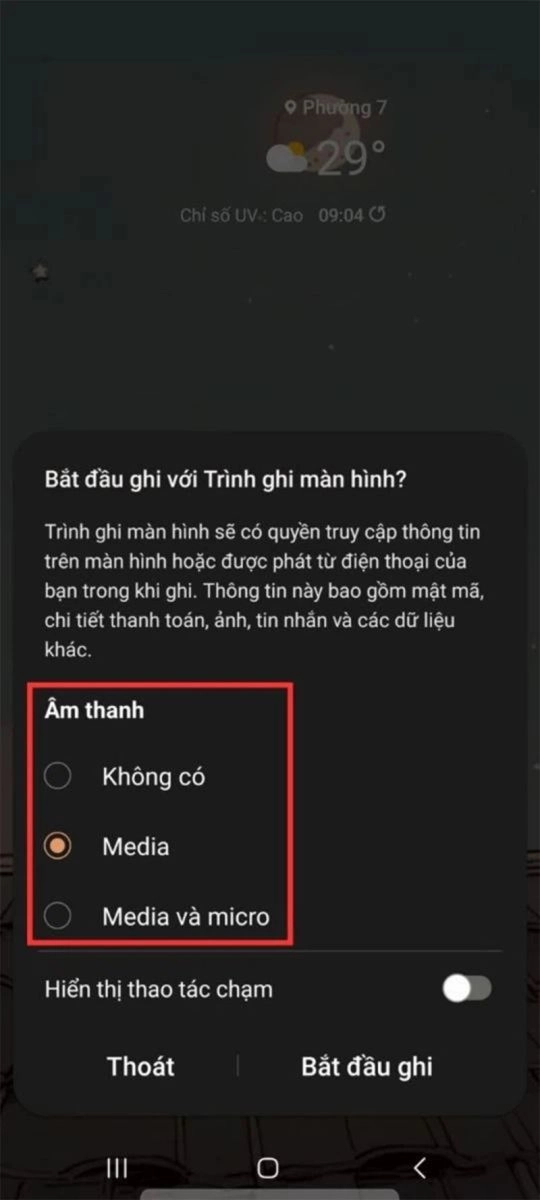
Bước 3: Chọn Bắt đầu ghi hình và sau 3 giây đếm ngược, hệ thống sẽ bắt đầu ghi hình.
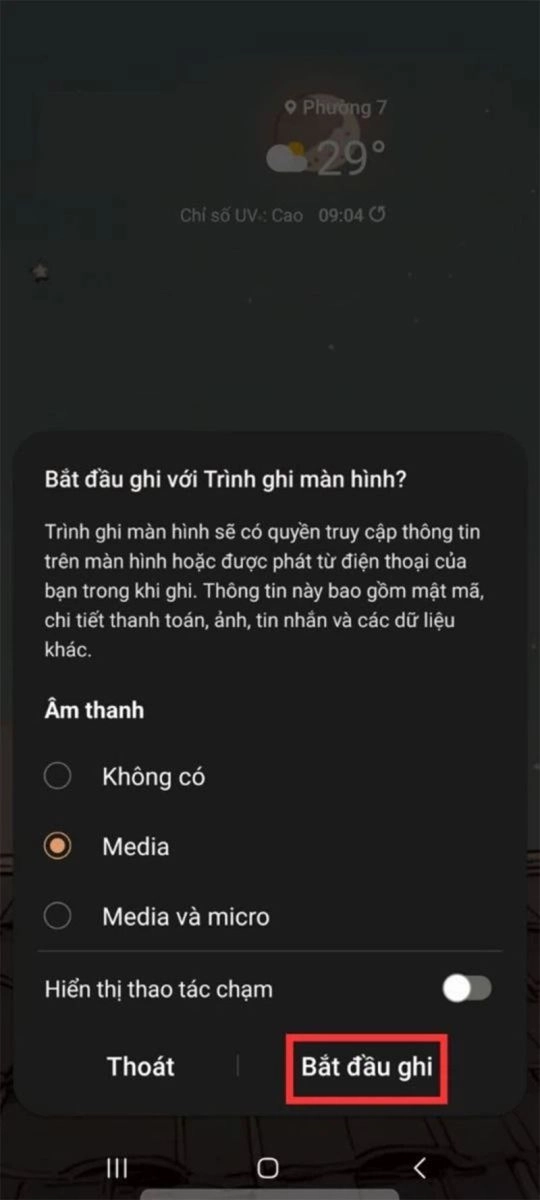
Cách quay màn hình Samsung Galaxy F55 với ứng dụng AZ Screen Recorde
AZ Screen Recorder là một trong những ứng dụng ghi màn hình miễn phí hàng đầu, cung cấp nhiều tính năng và tiện lợi cho người dùng. Bạn có thể cài đặt ứng dụng nhanh chóng theo các bước sau:
Bước 1: Vào kho ứng dụng CH Play và tải ứng dụng AZ Screen Recorder. Ở một số thiết bị, ứng dụng này có thể có tên là Quay màn hình - AZ.
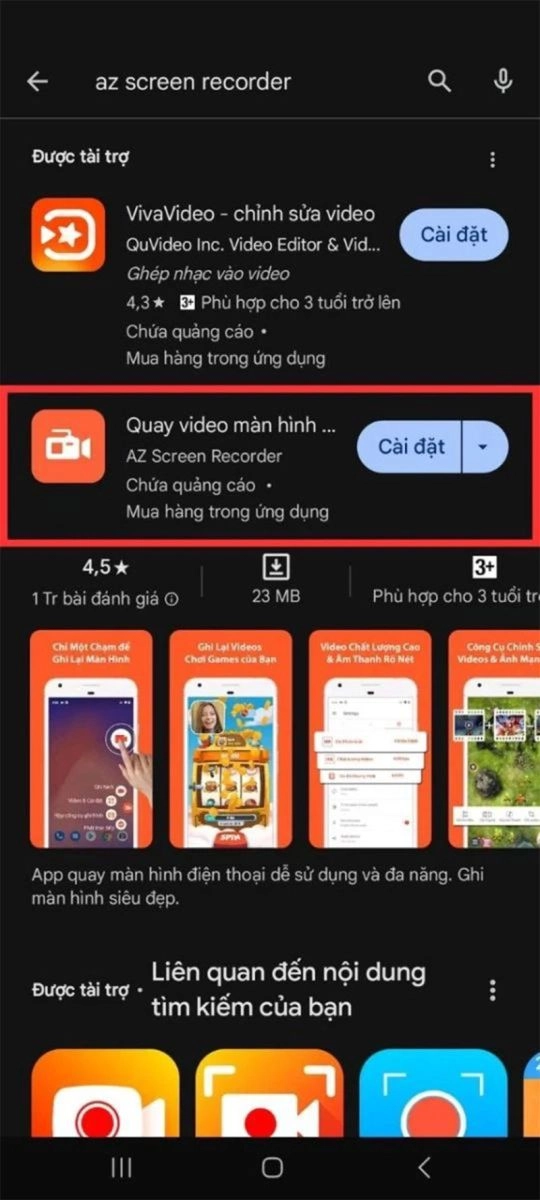
Bước 2: Mở ứng dụng AZ Screen Recorder và cho phép ứng dụng hiển thị trên các ứng dụng khác.
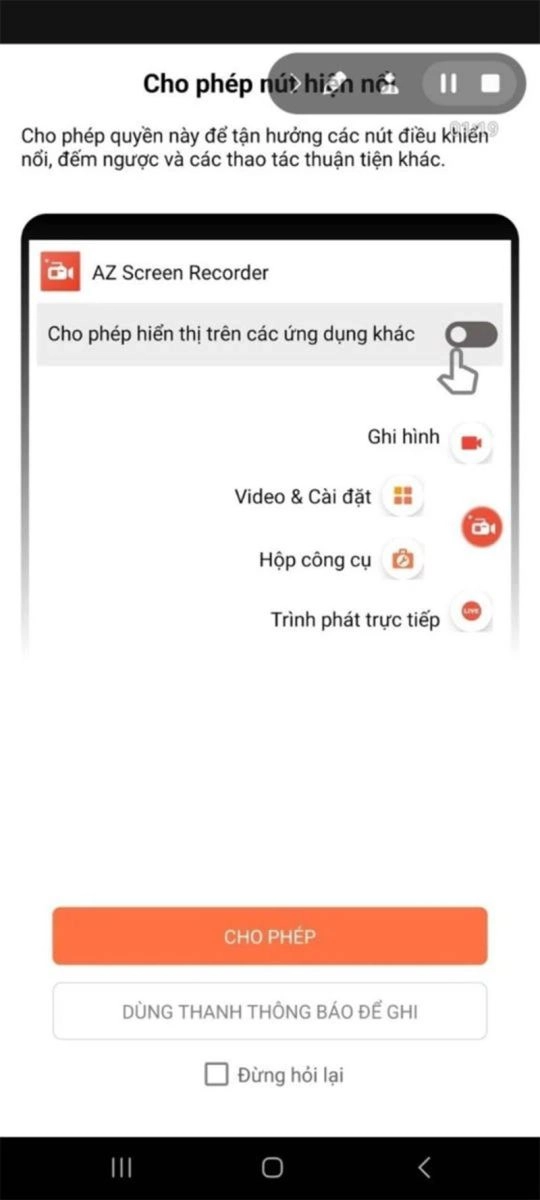
Bước 3: Khi cần ghi màn hình, bạn mở ứng dụng. Biểu tượng của ứng dụng sẽ hiển thị ở góc màn hình.
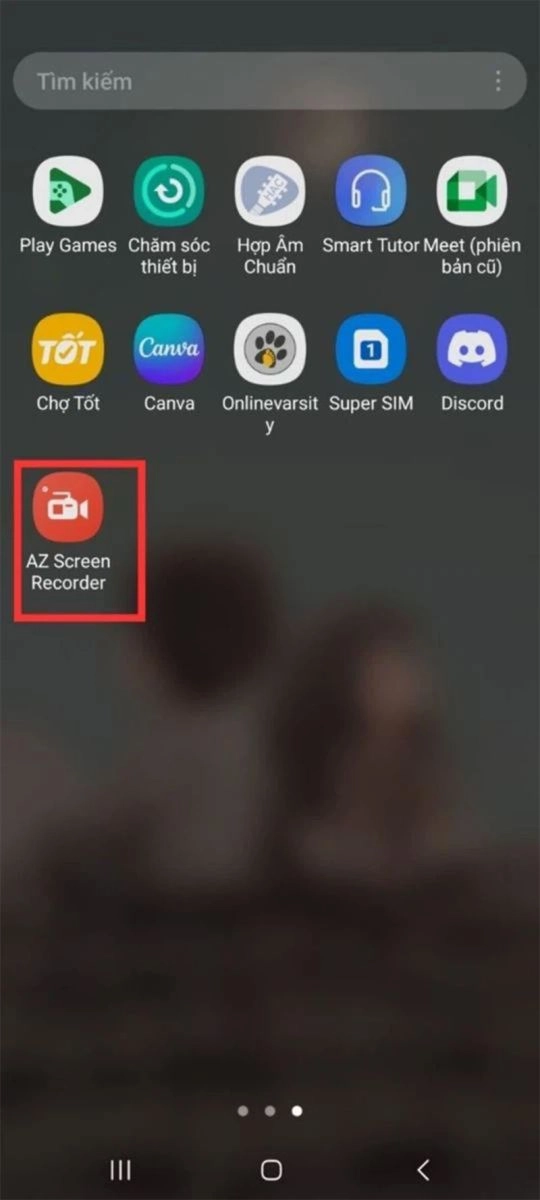
Bước 4: Click vào biểu tượng của ứng dụng để hiển thị các tùy chọn.
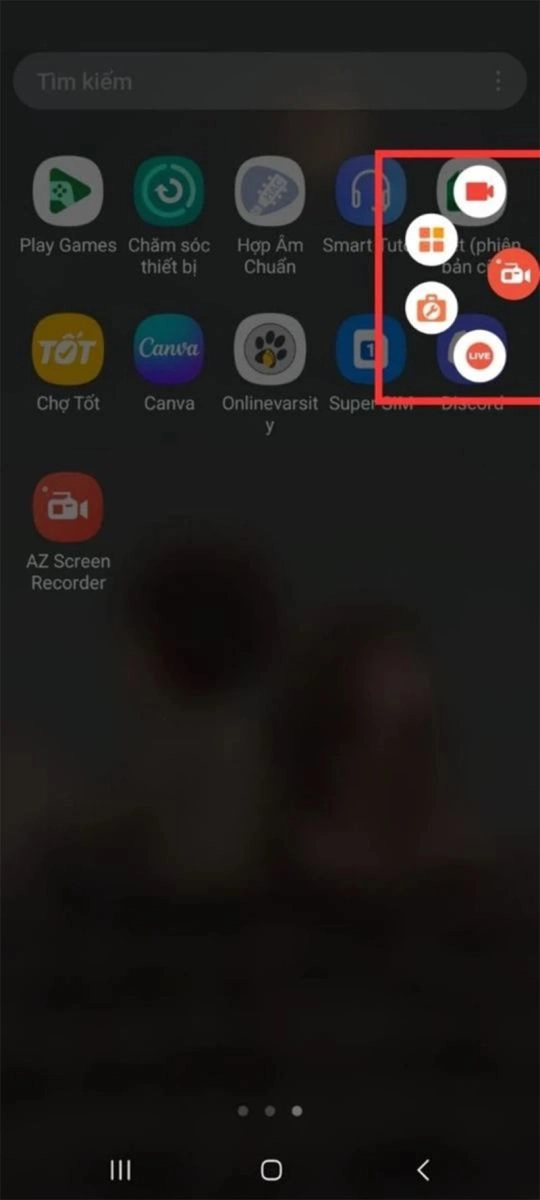
Bước 5: Click chọn biểu tượng ghi hình. Hệ thống sẽ hiển thị số giây đếm ngược trước khi bắt đầu ghi hình.
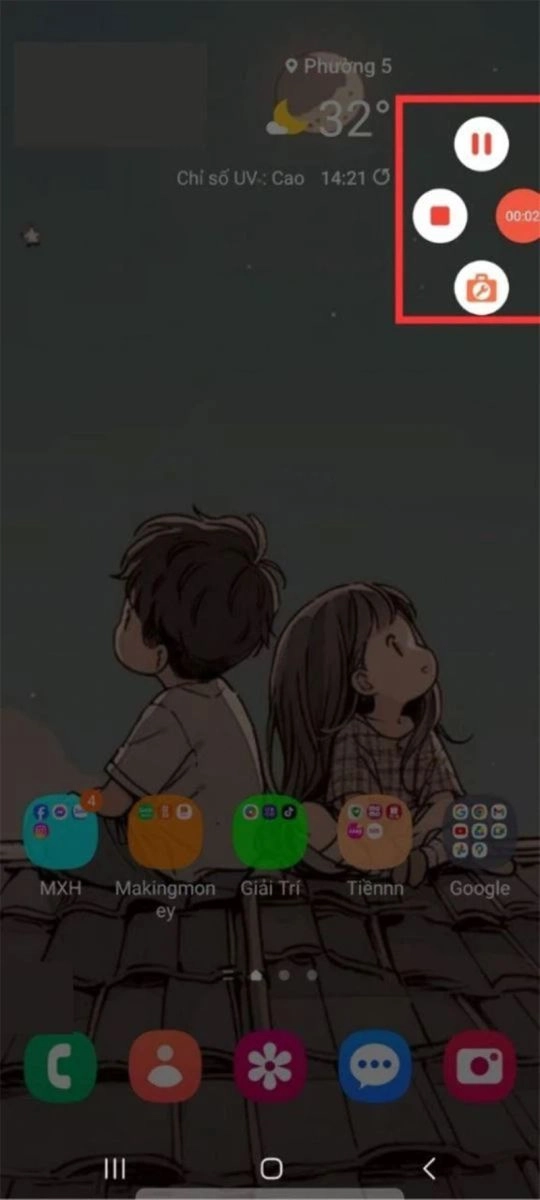
Bước 6: Mở thanh Menu thao tác nhanh để xem video quay màn hình vừa hoàn thành.
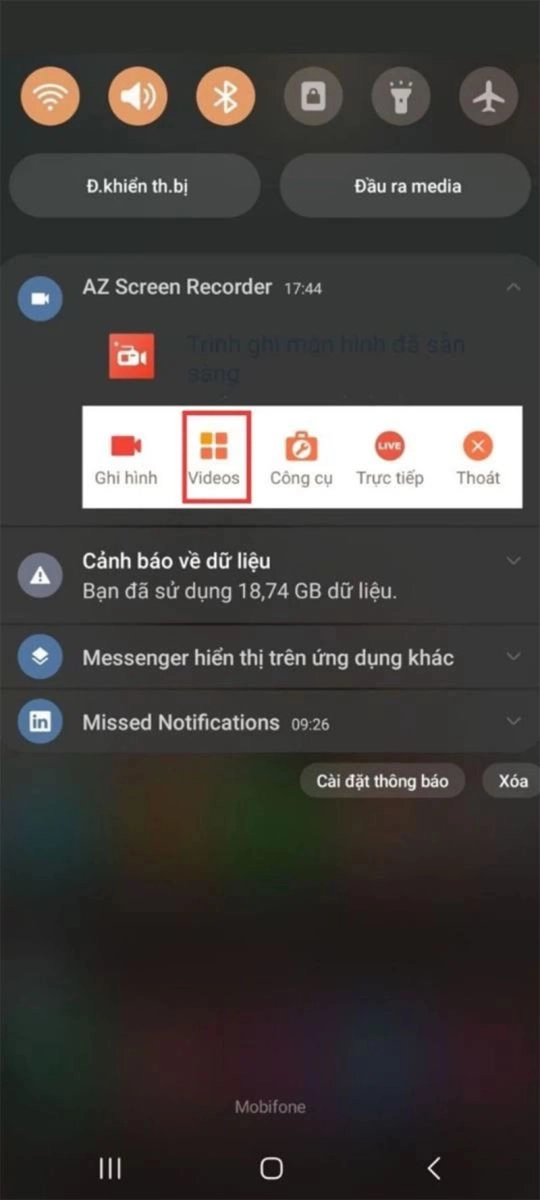
Cách quay màn hình Samsung Galaxy F55 với ứng dụng Rec
Bước 1: Mở ứng dụng CH Play trên điện thoại Galaxy F55, tìm kiếm và cài đặt ứng dụng Rec.
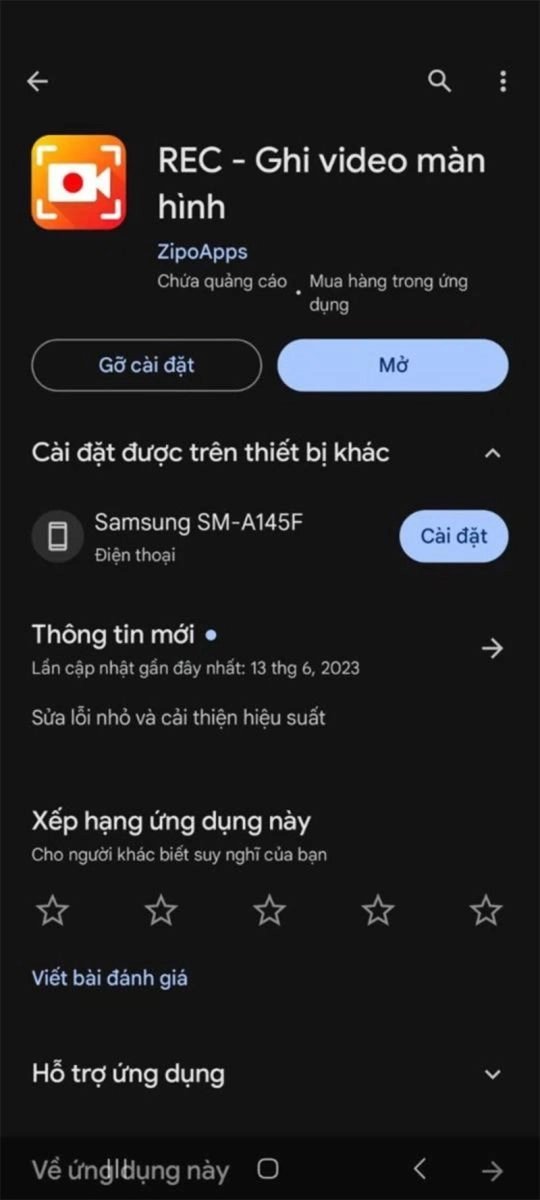
Bước 2: Mở ứng dụng, chọn Hiển thị nút Menu ghi và cấp quyền Hiển thị cho ứng dụng.
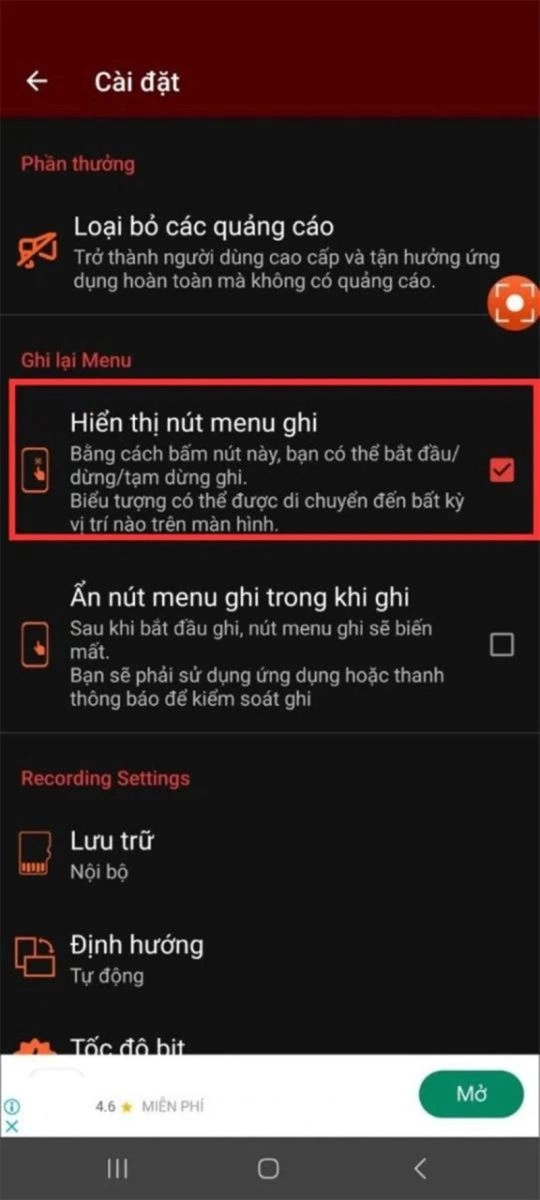
Bước 3: Nhấn vào nút Record ở dưới màn hình để bắt đầu ghi hình.
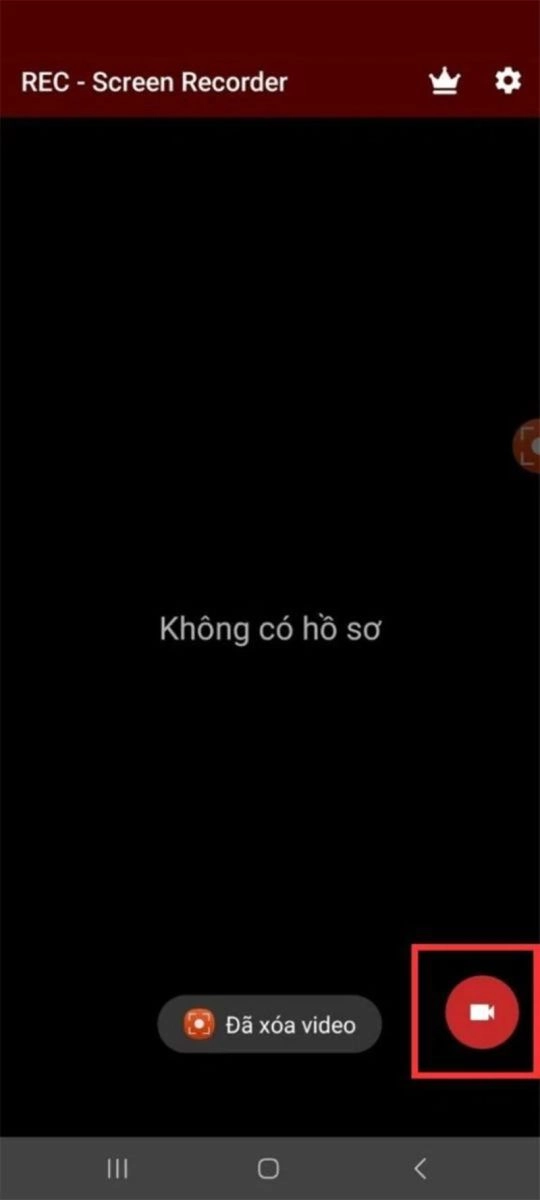
Bước 4: Khi hết thời gian ghi hình bạn đã cài đặt, video sẽ tự động lưu vào bộ nhớ dưới định dạng .mp4.
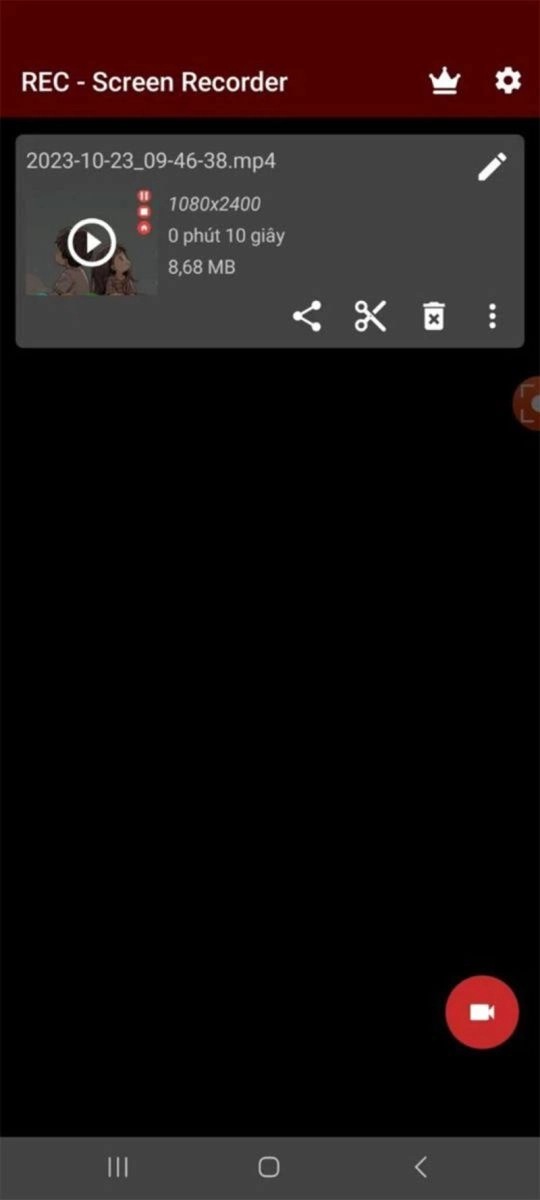
Lưu ý: Trong phần cấu hình ứng dụng, bạn có thể thiết lập các cài đặt sau:
- Size: Tùy chọn kích thước chiều ngang và dọc của khung hình.
- Duration: Thời gian ghi hình đếm ngược.
- Audio: Ghi cả hình và âm thanh khi được chọn.
- Filename: Tên file ghi màn hình. Nếu bạn không điền tên, tên file sẽ mặc định là screen-recording.mp4.
Tính năng quay màn hình Galaxy F55 mang lại lợi ích gì?
Tính năng Trình ghi màn hình giúp bạn dễ dàng ghi lại các nội dung hiển thị trên màn hình Galaxy F55, cho phép:
- Ghi lại trực tiếp hình ảnh trên màn hình mà không cần sử dụng các thiết bị khác.
- Dễ dàng hướng dẫn các thủ thuật và thông tin cần thiết về cách sử dụng tính năng hoặc dịch vụ trên di động.
- Quay lại những khoảnh khắc đáng nhớ.
- Ghi lại lỗi phần mềm và lỗi kỹ thuật của máy để thuận tiện cho việc sửa chữa.
Hy vọng qua bài viết này, bạn đã hiểu rõ hơn về Cách Quay Màn Hình Samsung Galaxy F55 và sử dụng các ứng dụng hỗ trợ khi cần thiết. Chúc bạn thực hiện thành công và có những trải nghiệm tuyệt vời với thiết bị của mình!





![Thông Số Kỹ Thuật Vivo Y28s 5G [Cập Nhật Mới Nhất 28/6] Thông Số Kỹ Thuật Vivo Y28s 5G [Cập Nhật Mới Nhất 28/6]](https://thuonggiado.vn/img/120x86/uploads/tin_tuc/thong-so-ky-thuat-vivo-y28s-5g.jpg)
![[Cập Nhật] Realme 12 4G Ra Mắt Với Giá Từ 5.5 Triệu Đồng [Cập Nhật] Realme 12 4G Ra Mắt Với Giá Từ 5.5 Triệu Đồng](https://thuonggiado.vn/img/120x86/uploads/tin_tuc/he-lo-realme-12-4g-ngay-ra-mat-voi-man-hinh-oled-120hz-chip-snapdragon-685.jpg)




